Zabbix je odprtokodno orodje za spremljanje, v katerem lahko spremljate svoje strežnike, navidezne stroje, omrežja, storitve v oblaku in še veliko več. Je zelo uporabno orodje za majhne, srednje in velike informacijske organizacije.
Zabbix lahko namestite na Raspberry Pi in z njim spremljate omrežje drugih računalnikov / strežnikov v domačem omrežju.
V tem članku vam bom pokazal, kako nastaviti Zabbix na Raspberry Pi za nadzor omrežja drugih računalnikov / strežnikov v vašem domačem omrežju.
Stvari, ki jih boste potrebovali
Če želite spremljati ta članek, potrebujete enokrmilni računalnik Raspberry Pi z nameščenim Zabbix 5.
Če potrebujete kakršno koli pomoč pri namestitvi Zabbixa 5 na vaš enosmerni računalnik Raspberry Pi, preberite moj članek o tem Kako namestiti Zabbix 5 na Raspberry Pi 4.
Na svoj Raspberry Pi sem namestil Zabbix 5 (z operacijskim sistemom Raspberry Pi OS). Naslov IP moje Raspberry Pi je 192.168.0.106. Tako bom dostopal do spletne aplikacije Zabbix 5 z uporabo URL-ja http: // 192.168.0.106 / zabbix. Naslov IP vašega Raspberry Pi bo drugačen. Zato ga odslej zamenjajte s svojim.
Kaj je Zabbix Agent?
Zabbix ima 2 komponenti: 1) Zabbix Server in 2) Zabbix Agent.
Če želite nadzirati svoj računalnik / strežnik z Zabbixom, morate imeti nameščen in zagnan agent Zabbix v vašem računalniku / strežniku. Komuniciral bo in pošiljal potrebne podatke na strežnik Zabbix (teče na vaši Raspberry Pi).
Namestitev agenta Zabbix na OS Ubuntu / Debian / Raspberry Pi
Zabbix Agent je na voljo v uradnem repozitoriju paketov Ubuntu / Debian / Raspberry Pi OS. Torej je enostavno namestiti.
Najprej posodobite predpomnilnik repozitorija paketov APT z naslednjim ukazom:
$ sudo apt posodobitev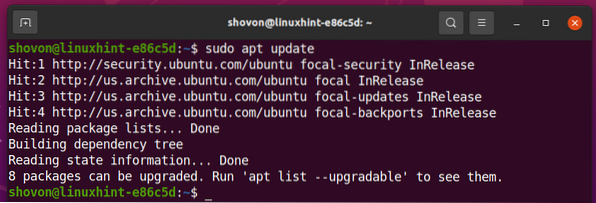
Zabbix Agent lahko namestite z naslednjim ukazom:

Zabbix Agent mora biti nameščen.
Odprite konfiguracijsko datoteko Zabbix Agent / etc / zabbix / zabbix_agentd.conf z naslednjim ukazom:
$ sudo nano / etc / zabbix / zabbix_agentd.conf
Spremenite Strežnik spremenljivka na naslov IP vašega strežnika Zabbix (naslov IP vašega Raspberry Pi).
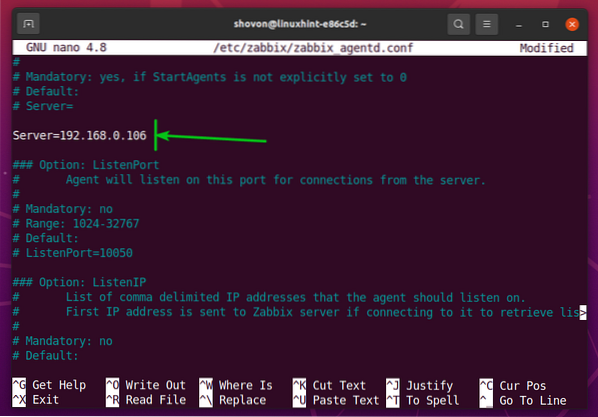
Prepričajte se tudi, da je Ime gostitelja spremenljivka je nastavljena na ime gostitelja vašega računalnika / strežnika. Če ne veste ime gostitelja računalnika / strežnika lahko zaženete ukaz ime gostitelja in ga poiščete.
Ko končate, pritisnite
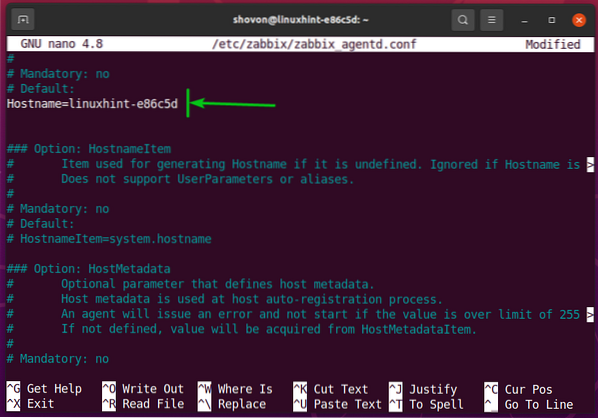
Da bodo spremembe začele veljati, znova zaženite zabbix-agent storitev z naslednjim ukazom:

The zabbix-agent mora delovati, kot lahko vidite na spodnjem posnetku zaslona.
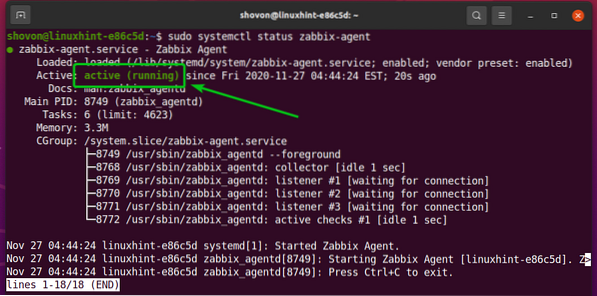
Namestitev agenta Zabbix na CentOS / RHEL 8
Če želite namestiti agent Zabbix na CentOS / RHEL 8, morate dodati skladišče paketov Zabbix v računalnik / strežnik CentOS / RHEL 8.
Če želite v svoje CentOS / RHEL 8 dodati repozitorij paketov Zabbix, zaženite naslednji ukaz:
$ sudo rpm -Uvh https: // repo.zabbix.com / zabbix / 5.2 / rhel / 8 / x86_64 / zabbix-release-5.2-1.el8.noarch.vrtljajev na minuto
Dodati je treba repozitorij Zabbix Package.

Posodobite predpomnilnik skladišča paketov DNF z naslednjim ukazom:
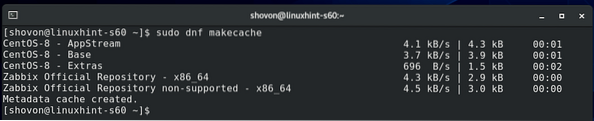
Za namestitev Zabbix agent, zaženite naslednji ukaz:

Za potrditev namestitve pritisnite Y, in nato pritisnite <Enter>.
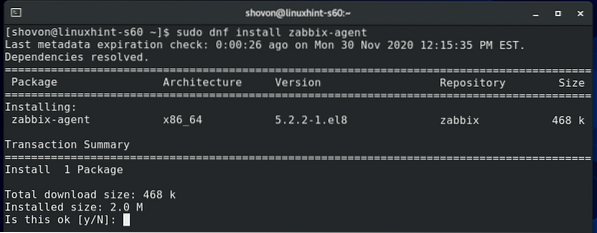
Če želite sprejeti tipko GPG, pritisnite Y, in nato pritisnite <Enter>.
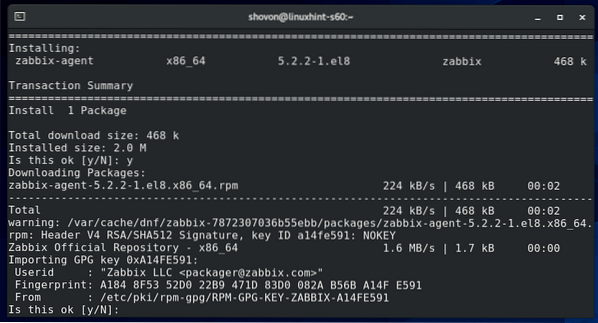
Zabbix Agent mora biti nameščen.
Odprite konfiguracijsko datoteko Zabbix Agent / etc / zabbix / zabbix_agentd.conf z naslednjim ukazom:
$ sudo nano / etc / zabbix / zabbix_agentd.conf
Spremenite Strežnik spremenljivka na naslov IP vašega strežnika Zabbix (naslov IP vašega Raspberry Pi).
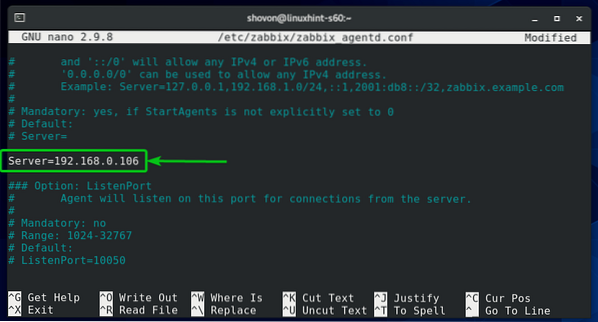
Prepričajte se tudi, da je Ime gostitelja spremenljivka je nastavljena na ime gostitelja vašega računalnika / strežnika. Če ne veste ime gostitelja računalnika / strežnika lahko zaženete ukaz ime gostitelja in ga poiščete.
Ko končate, pritisnite <Ctrl> + X čemur sledi Y in <Enter> shranite / etc / zabbix / zabbix_agentd.conf.
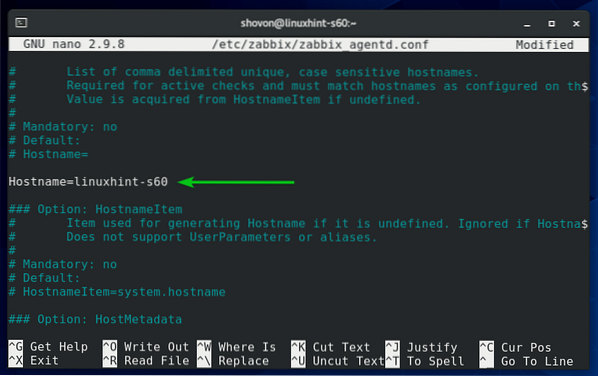
Zaženite zabbix-agent storitev systemd z naslednjim ukazom:

The zabbix-agent storitev mora delovati, kot lahko vidite na spodnjem posnetku zaslona.
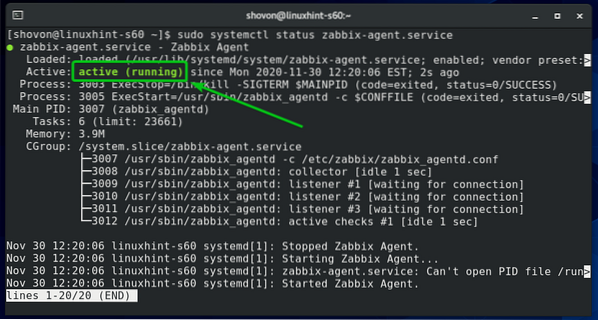
Dodajte zabbix-agent storitev za zagon sistema, tako da se samodejno zažene ob zagonu sistema:

Zaženite naslednji ukaz, da konfigurirate požarni zid tako, da omogoča dostop do vrat Zabbix Agent 10050:

Za začetek veljavnosti sprememb požarnega zidu zaženite naslednji ukaz:
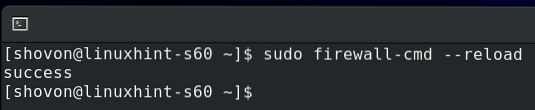
Namestitev agenta Zabbix v sistem Windows 10
V operacijskem sistemu Windows 10 morate prenesti programsko opremo Zabbix Agent z uradnega spletnega mesta Zabbix.
Najprej obiščite uradno stran za prenos Zabbix Agent iz spletnega brskalnika.
Ko se stran naloži, izberite paket Windows MSI, kot je označeno na spodnjem posnetku zaslona.
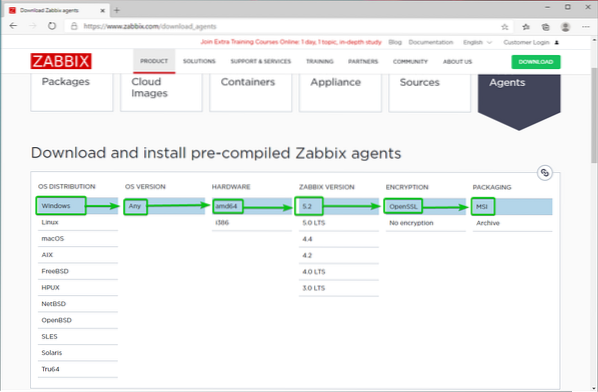
Nato se pomaknite malo navzdol in kliknite prvo PRENESI povezava, kot je označena na spodnjem posnetku zaslona.
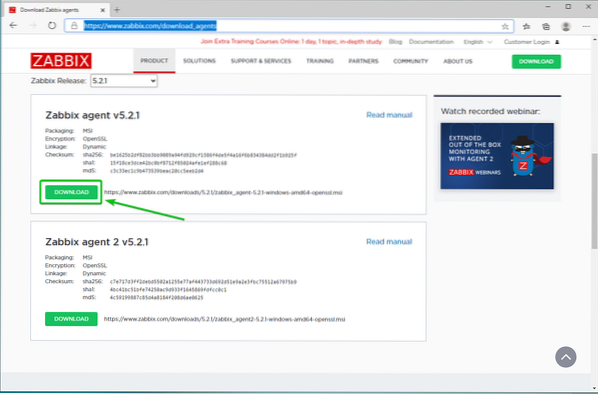
Prenesite namestitveni program Zabbix Agent. Zaženite namestitveni program.
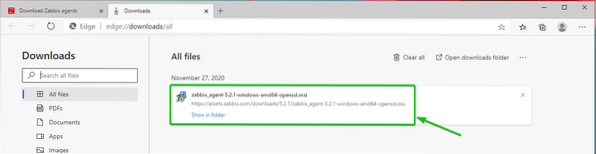
Kliknite na Naslednji.
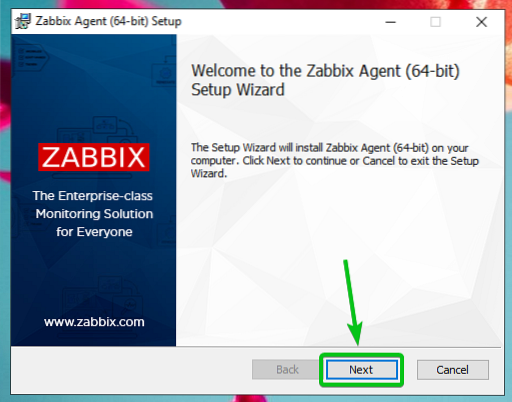
Preverite Sprejemam pogoje v potrditvenem polju licenčne pogodbe in kliknite na Naslednji.
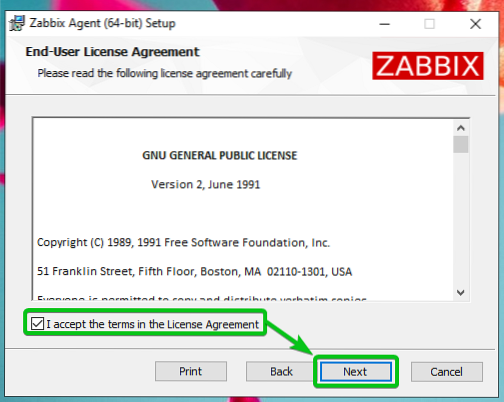
Prepričajte se, da je ime gostitelja pravilno. Vnesite naslov IP strežnika Zabbix in preverite V potrditveno polje PATH dodajte lokacijo agenta.
Ko končate, kliknite Naslednji.
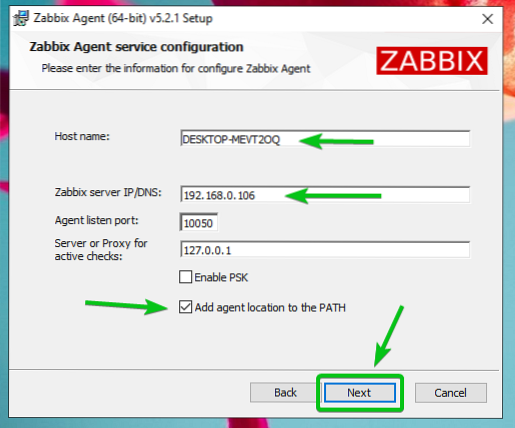
Kliknite na Naslednji.
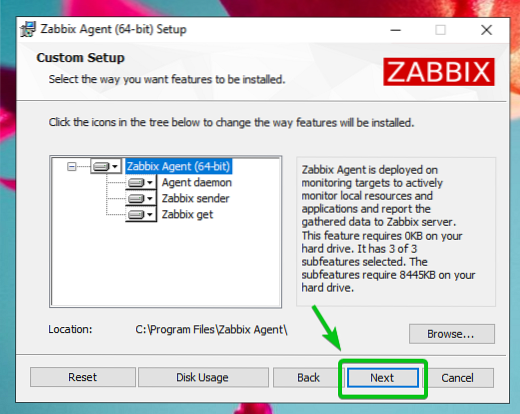
Kliknite na Namestite.
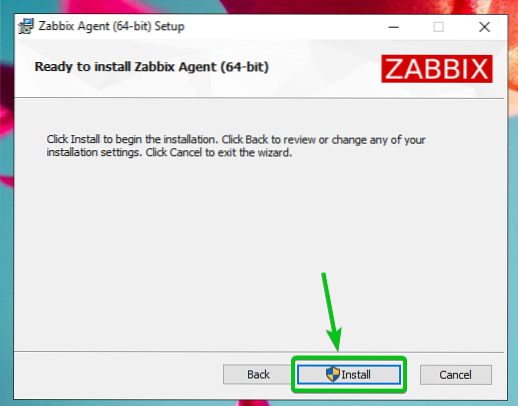
Kliknite na Da.
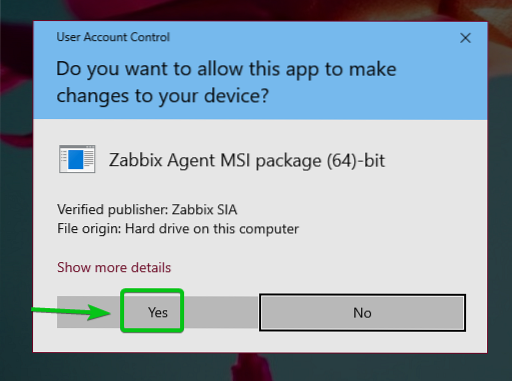
Zabbix agent namestiti. Kliknite na Končaj.
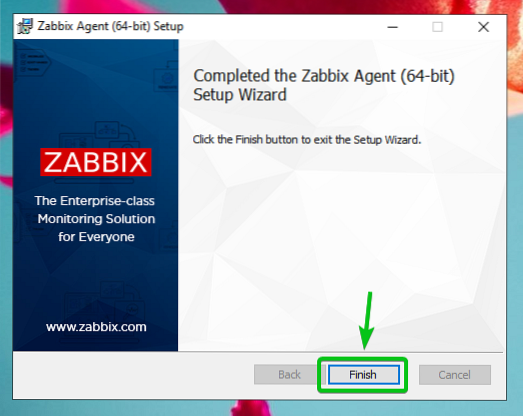
Dodajanje gostitelja Linuxa v Zabbix
Ko je agent Zabbix nameščen v vašem računalniku / strežniku, ga lahko dodate v strežnik Zabbix (deluje na vašem Raspberry Pi).
Najprej se prijavite v spletno aplikacijo Zabbix in pojdite na Konfiguracija> Gostitelji. Nato kliknite Ustvari gostitelja, kot je označeno na spodnjem posnetku zaslona.
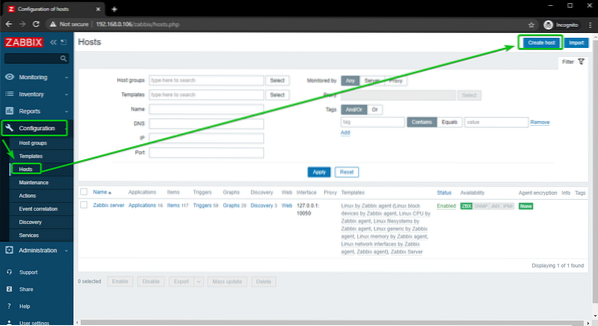
Vnesite ime gostitelja računalnika / strežnika, ki ga želite dodati v Ime gostitelja polje. Nato kliknite Izberite, kot je označeno na spodnjem posnetku zaslona.
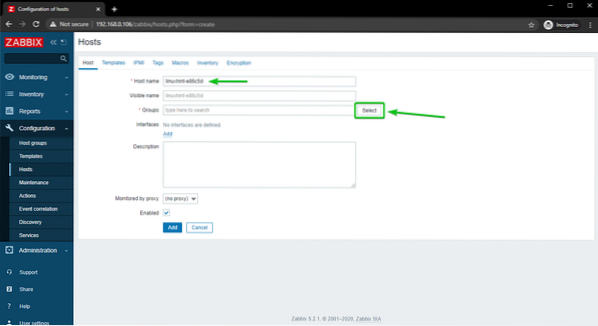
Preverite Linux strežniki potrditveno polje in kliknite na Izberite.
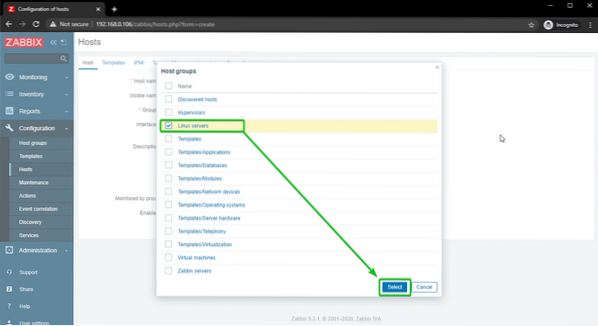
Kliknite na Dodaj, kot je označeno na spodnjem posnetku zaslona.
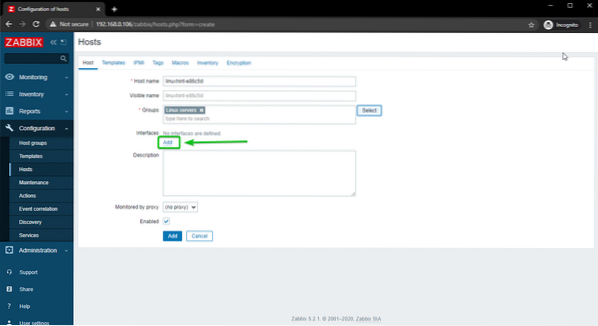
Kliknite na Agent.
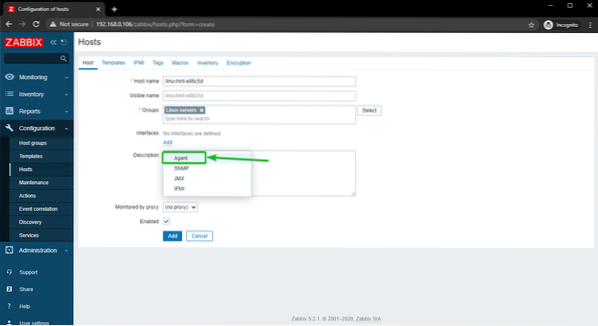
Vnesite naslov IP računalnika / strežnika, ki ga želite dodati v Zabbix.
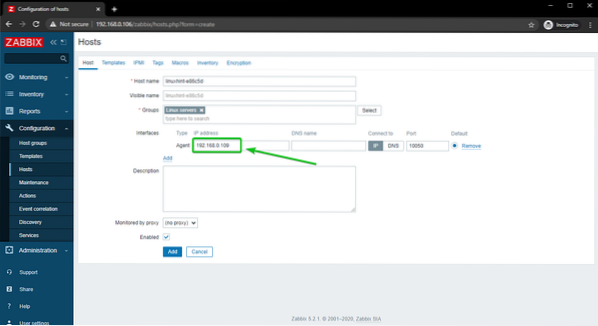
Ko končate, kliknite Dodaj.
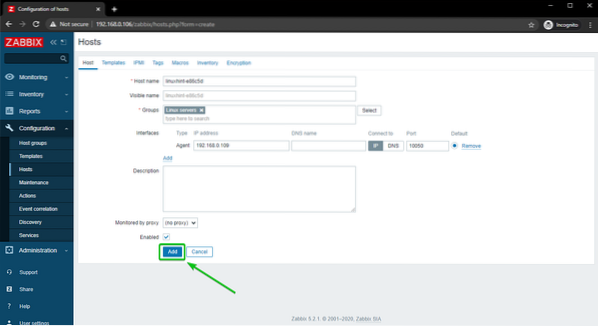
Kot je razvidno iz spodnjega posnetka zaslona, je treba Zabbixu dodati Linux gostitelja.
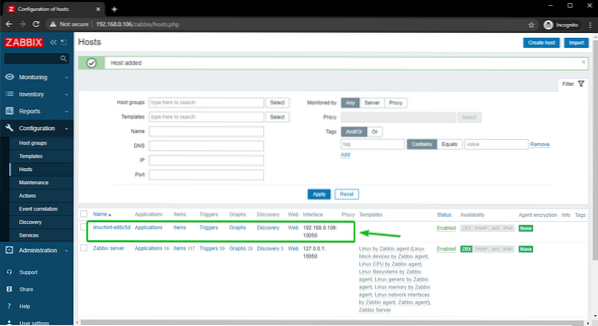
Dodajanje gostitelja Windows 10 v Zabbix
V tem razdelku vam bom pokazal, kako dodati gostitelja Windows 10 v Zabbix. Torej, začnimo.
Da bomo vse organizirali, ustvarimo novo gostiteljsko skupino za gostitelje Windows.
Če želite ustvariti gostiteljsko skupino, pojdite na Konfiguracija> Gostitelj skupine iz spletne aplikacije Zabbix. Nato kliknite Ustvari gostiteljsko skupino.
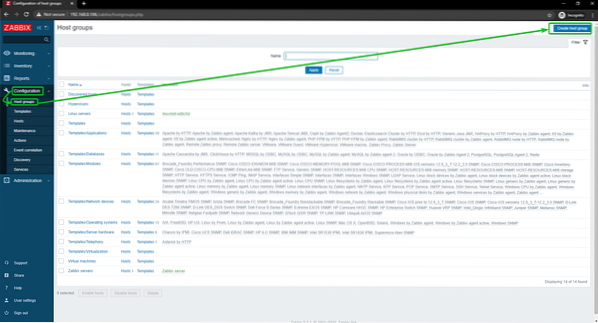
Vtipkaj Gostitelji sistema Windows, in kliknite na Dodaj.
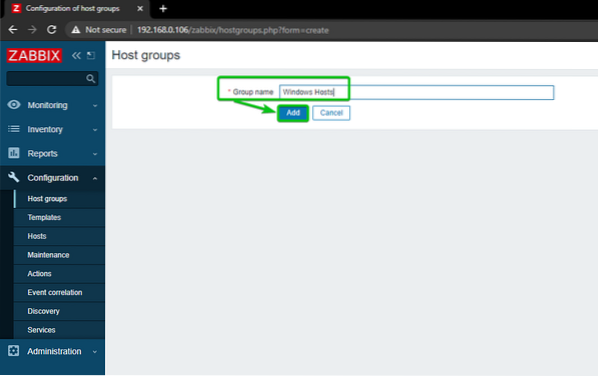
Nova gostiteljska skupina, Gostitelji sistema Windows, je treba dodati.
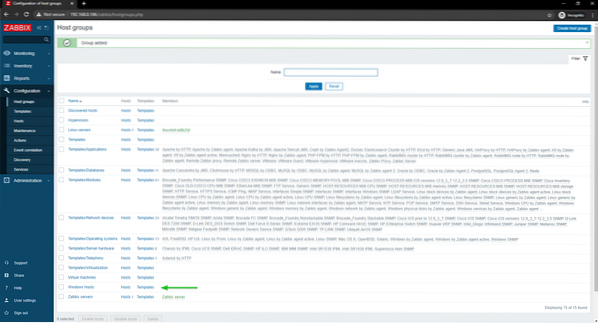
Če želite gostitelju Windows 10 dodati Zabbix, pojdite na Configuration> Gostitelji. Nato kliknite Ustvari gostitelja.
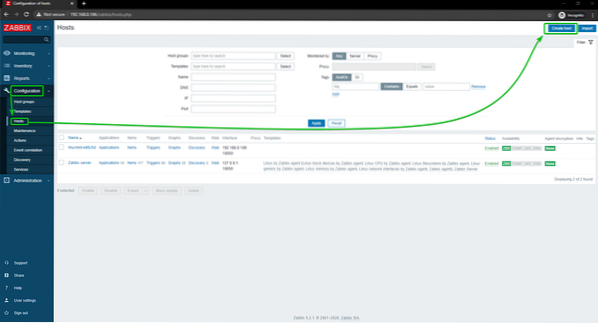
Vnesite ime gostitelja ali ime računalnika vašega gostitelja Windows 10 v Ime gostitelja polje. Nato kliknite Izberite, kot je označeno na spodnjem posnetku zaslona.
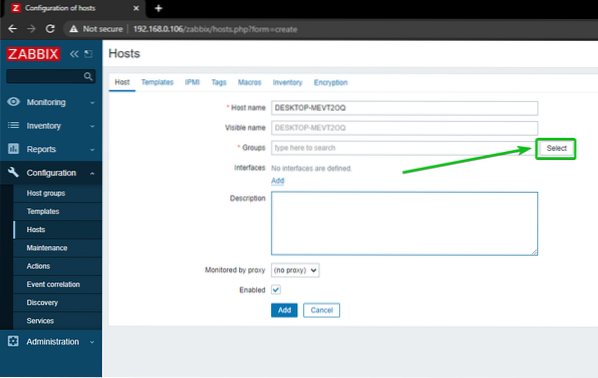
Preverite novo ustvarjeno skupino Gostitelji sistema Windows, in kliknite na Izberite.
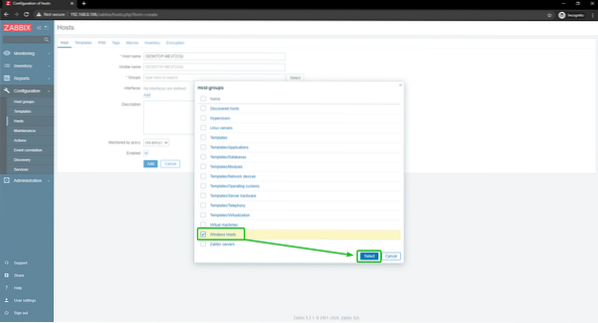
Kliknite na Dodaj, kot je označeno na spodnjem posnetku zaslona.
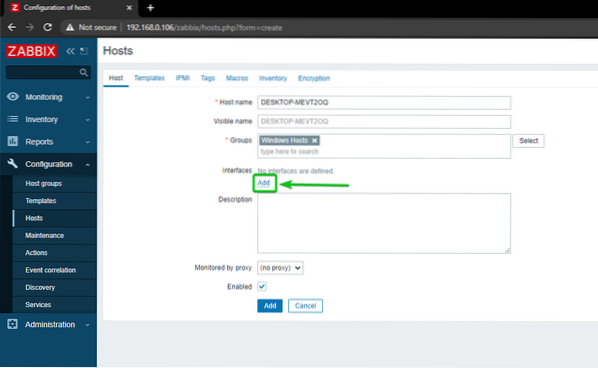
Kliknite na Agent.
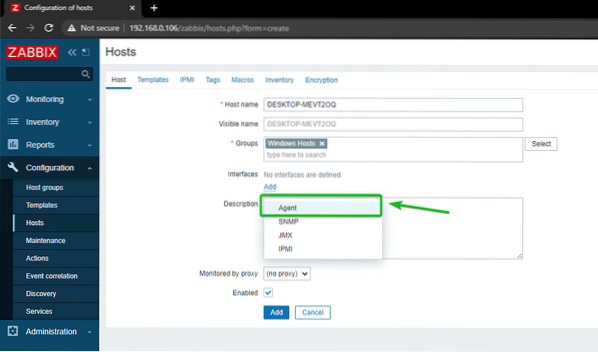
Vnesite naslov IP gostitelja z operacijskim sistemom Windows 10 in kliknite na Dodaj.
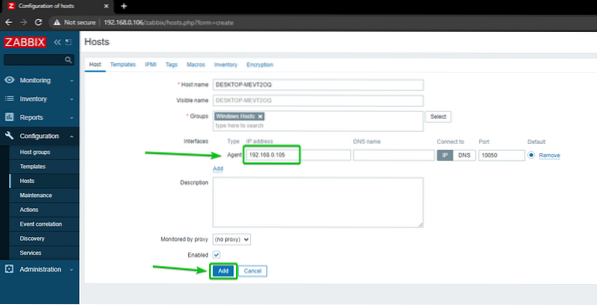
Gostitelja Windows 10 je treba dodati v Zabbix.
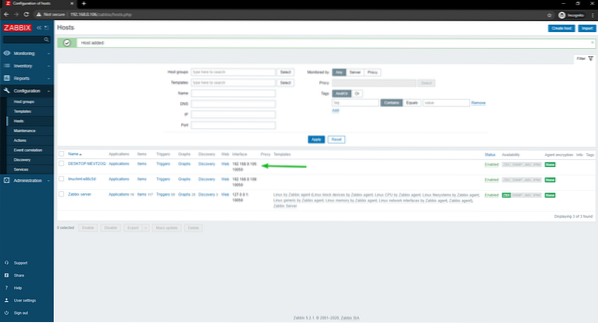
Spremljanje uporabe omrežja gostiteljev Linux
V tem poglavju vam bom pokazal, kako nadzirati omrežno uporabo gostiteljev Linuxa z uporabo Zabbix 5. Torej, začnimo.
Najprej se pomaknite do Konfiguracija> Gostitelji in kliknite gostitelja Linuxa, ki ga želite spremljati v omrežju.
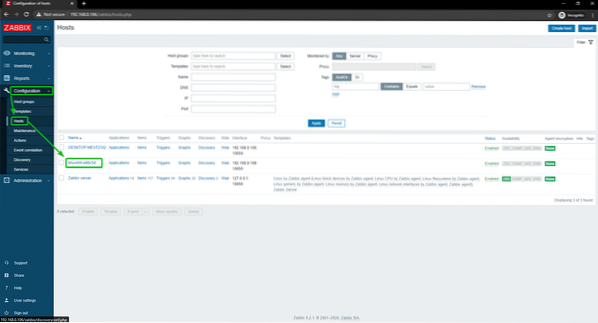
Kliknite na Predloge.
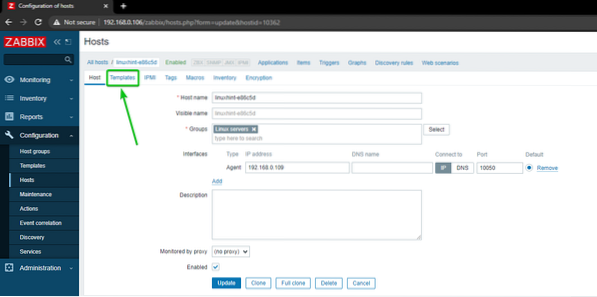
Kliknite na Izberite, kot je označeno na spodnjem posnetku zaslona.
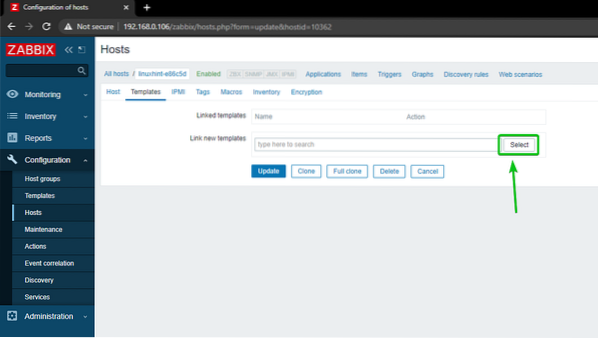
Kliknite na Izberite, kot je označeno na spodnjem posnetku zaslona.
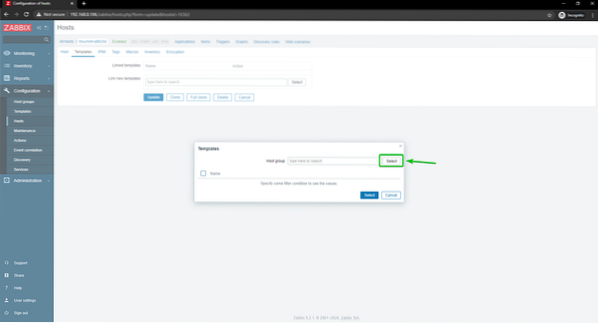
Kliknite na Predloge, kot je označeno na spodnjem posnetku zaslona.
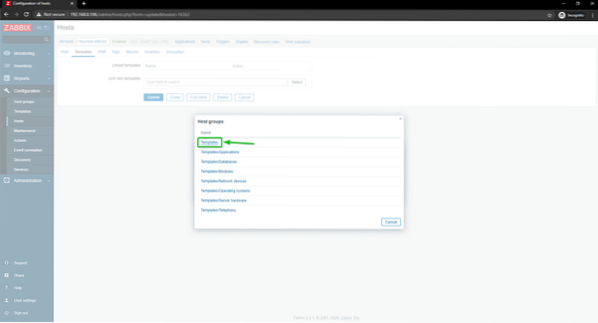
Preveri Omrežni vmesniki Linuxa z agentom Zabbix potrditveno polje in kliknite Izberi.
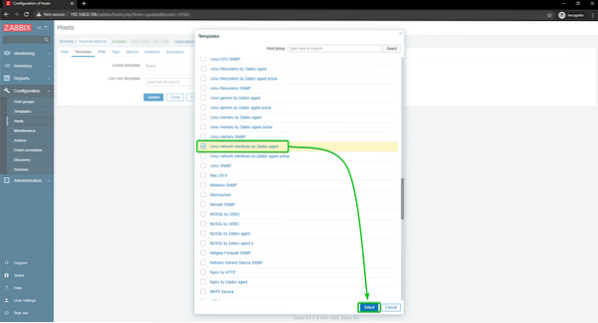
Kliknite na Nadgradnja.
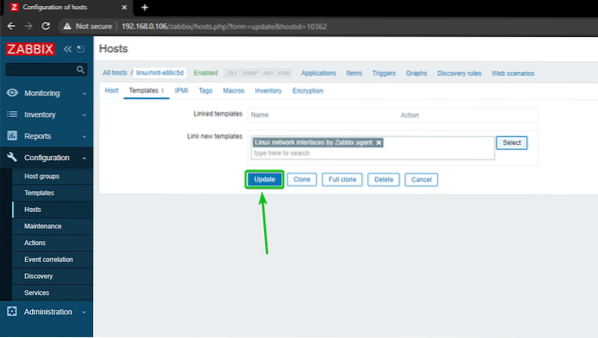
Gostitelja Linuxa je treba posodobiti.
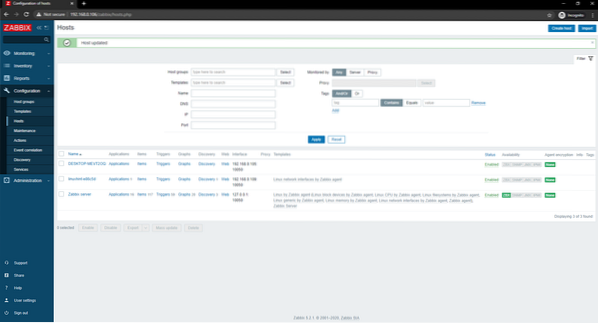
Čez nekaj časa je treba poudariti možnost razpoložljivosti ZBX, kot lahko vidite na spodnjem posnetku zaslona.
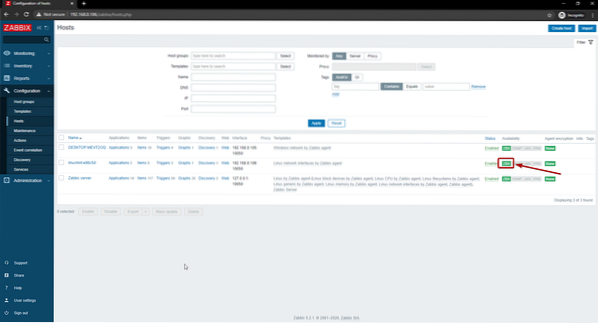
Ko je označena možnost ZBX, se pomaknite do Spremljanje> Gostitelji in kliknite na Armaturne plošče povezavo vašega gostitelja Linux, kot lahko vidite na spodnjem posnetku zaslona.
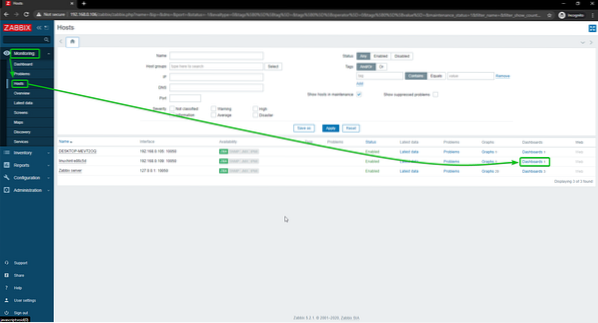
Kot lahko vidite, se prikaže graf uporabe omrežja.
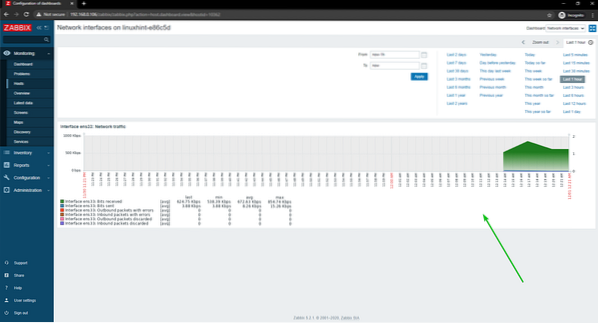
Spremenite lahko tudi časovno premico grafa. Kot lahko vidite, sem grafični čas spremenil v Zadnjih 15 minut. Graf je lepo prikazan.
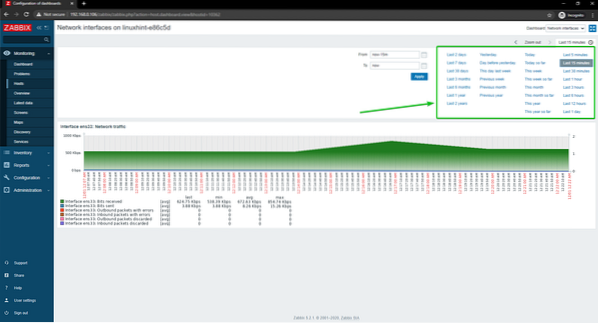
Tako spremljate uporabo omrežja gostitelja Linuxa z Zabbixom na Raspberry Pi.
Spremljanje uporabe omrežja gostiteljev Windows
V tem razdelku vam bom pokazal, kako nadzirati mrežno uporabo gostiteljev sistema Windows 10 z uporabo Zabbix 5. Torej, začnimo.
Najprej se pomaknite do Konfiguracija> Gostitelji in kliknite gostitelja sistema Windows 10, ki ga želite spremljati v omrežju.
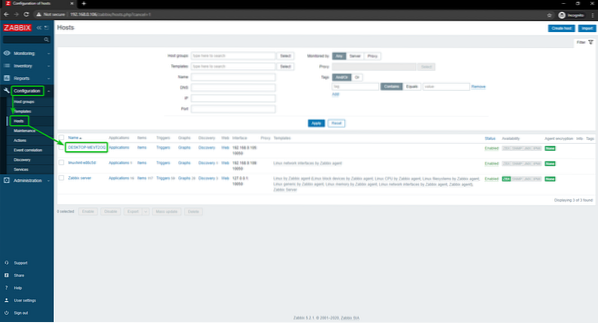
Kliknite na Predloge.
Kliknite na Izberite, kot je označeno na spodnjem posnetku zaslona.
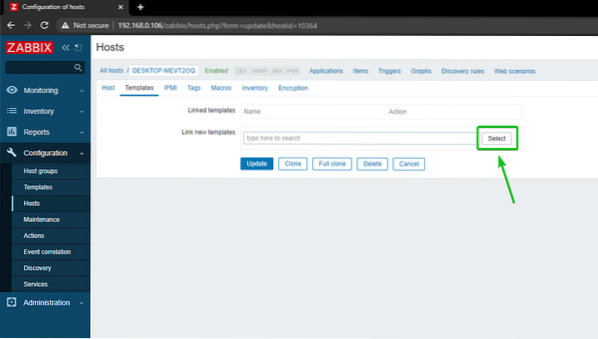
Kliknite na Izberite, kot je označeno na spodnjem posnetku zaslona.
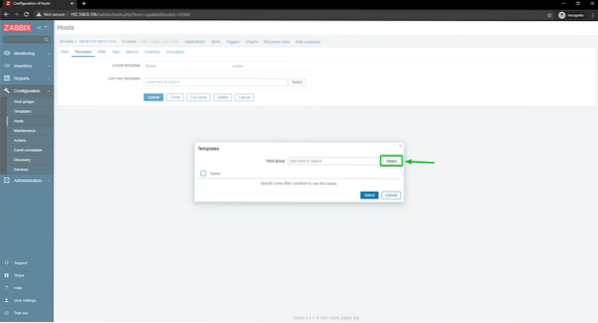
Kliknite na Predloge, kot je označeno na spodnjem posnetku zaslona.
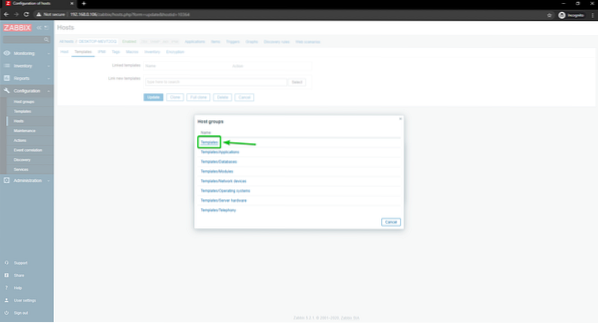
Preveri Omrežje Windows z agentom Zabbix, in kliknite na Izberite.
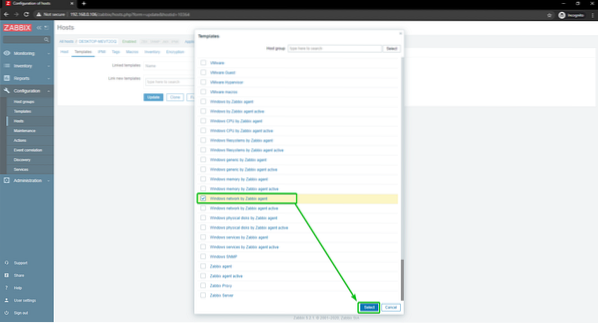
Kliknite na Nadgradnja.
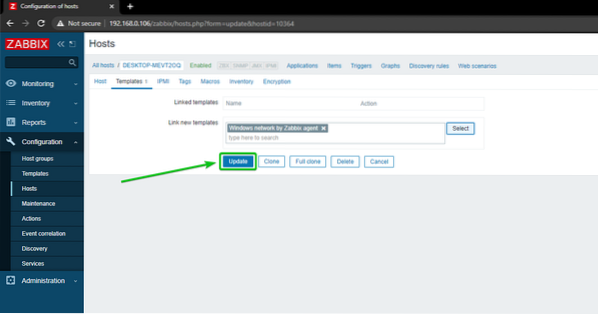
The Windows 10 gostitelja je treba posodobiti.
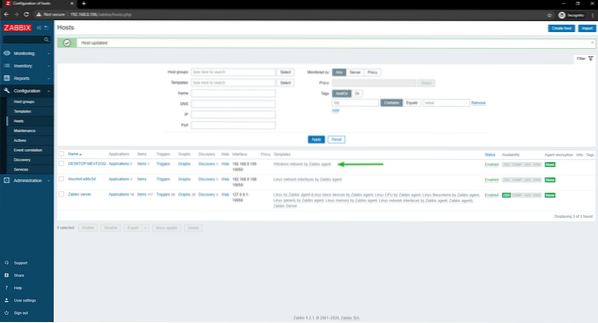
Čez nekaj časa je treba poudariti možnost razpoložljivosti ZBX, kot lahko vidite na spodnjem posnetku zaslona.
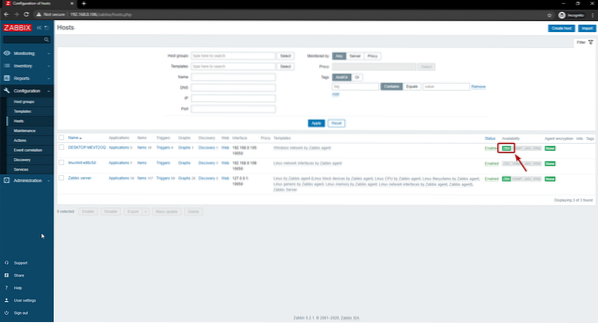
Ko je označena možnost ZBX, se pomaknite do Spremljanje> Gostitelji in kliknite na Armaturne plošče povezavo vašega gostitelja Windows 10, kot lahko vidite na spodnjem posnetku zaslona.

Kot lahko vidite, se prikaže graf uporabe omrežja.
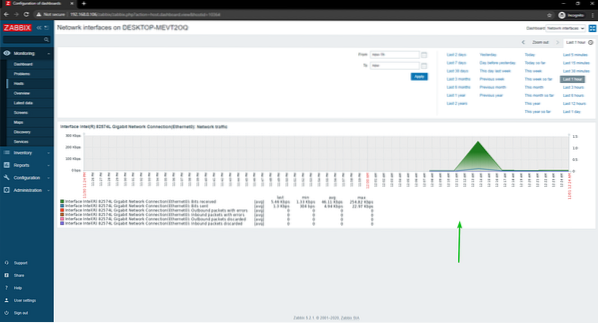
Spremenite lahko tudi časovno premico grafa. Kot lahko vidite, sem grafični čas spremenil v Zadnjih 15 minut. Graf je lepo prikazan.
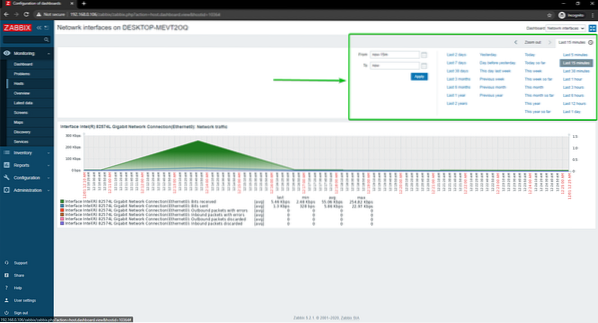
Tako spremljate mrežno uporabo gostitelja Windows 10 z Zabbixom na Raspberry Pi.
Zaključek
V tem članku sem vam pokazal, kako z Zabbix 5 ustvarite omrežni monitor Raspberry Pi. Pokazal sem vam, kako uporabljati Zabbix za spremljanje omrežne uporabe gostiteljev Linux in Windows na vašem Raspberry Pi.
 Phenquestions
Phenquestions


